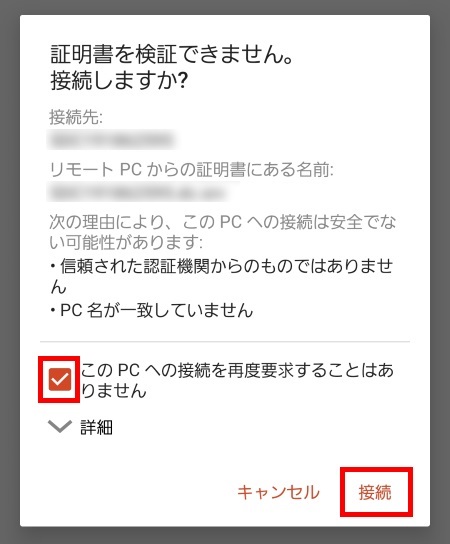活用ガイド
Androidで接続情報を変更する
Android端末でリモートデスクトップ接続情報の変更を行う手順をご案内いたします。
※こちらではリモートデスクトップ接続用の無料アプリケーションを使用した設定変更手順をご案内いたします。
1「Microsoft Remote Desktop(RD クライアント)」をタップし起動します
![]()
2左上の「三本線(メニュー)」をタップします
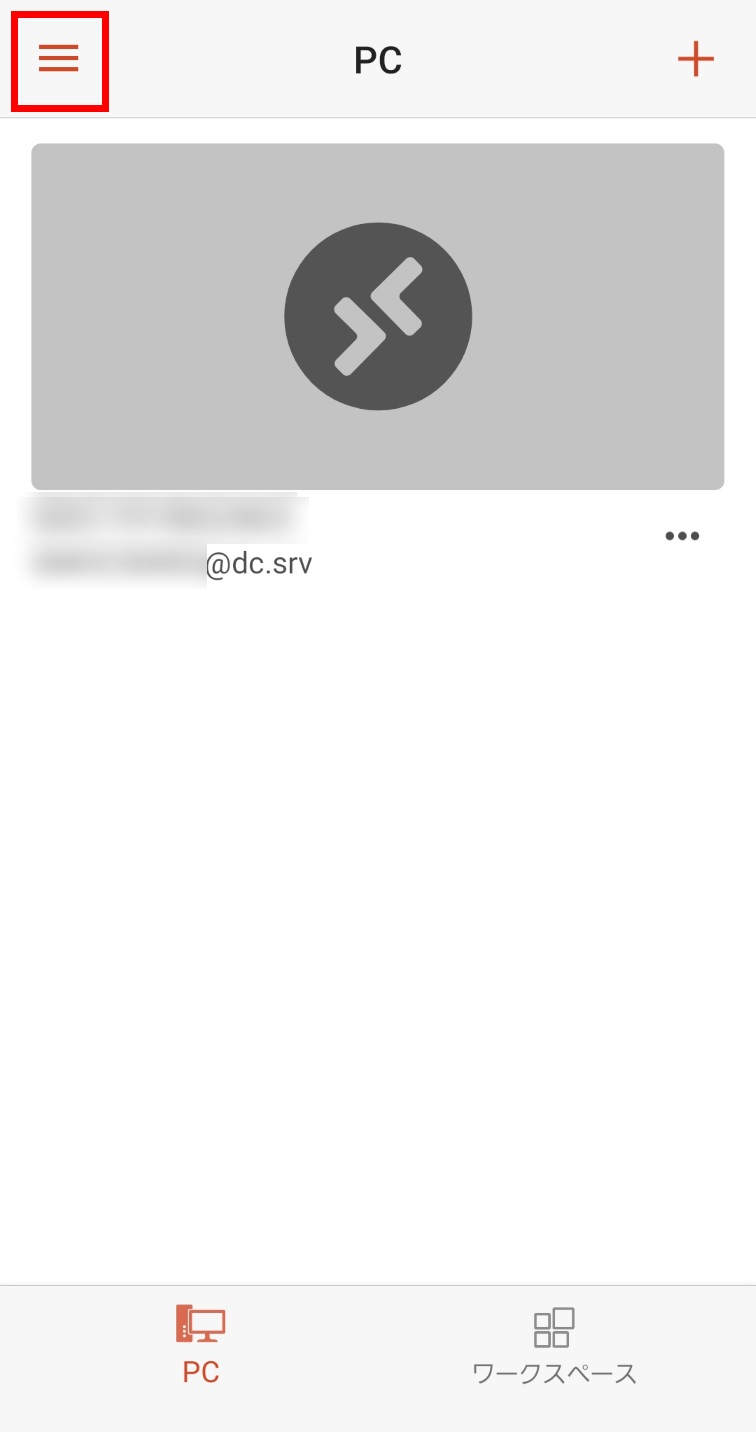
3メニュー一覧から「ゲートウェイ」をタップします
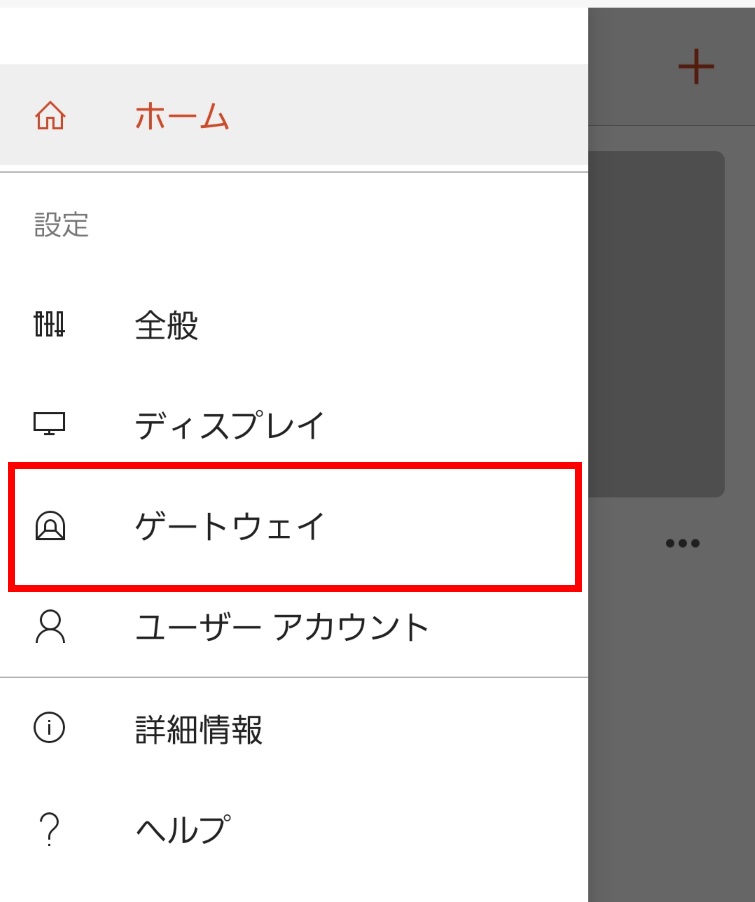
4「ゲートウェイ」画面が表示されましたら、
設定されているゲートウェイサーバー名「gw*****.jp」をタップします
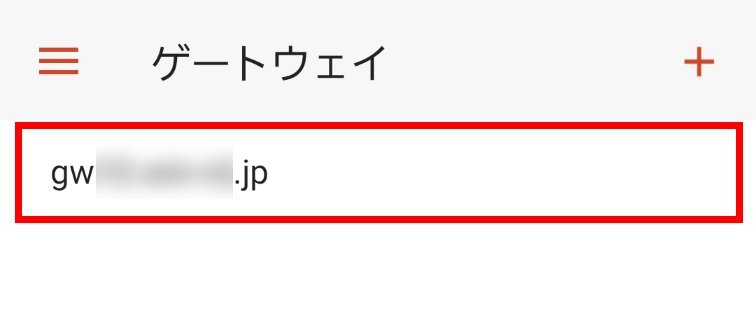
5「ゲートウェイの編集」画面が表示されましたら、「サーバー名」欄に
メンテナンス完了後の「新しいRD ゲートウェイ サーバー名」を入力し、
「保存」をタップします
- サーバー名:新しいRD ゲートウェイ サーバー名
(例:fgw*********.jp ※すべて半角文字でご入力ください)
※新しいRDゲートウェイサーバー名の確認手順は こちら
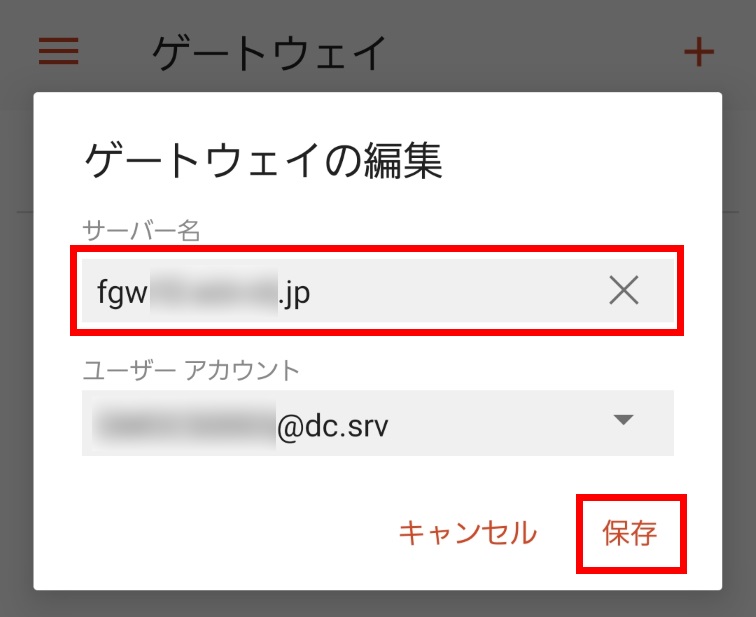
6左上の「三本線(メニュー)」をタップします
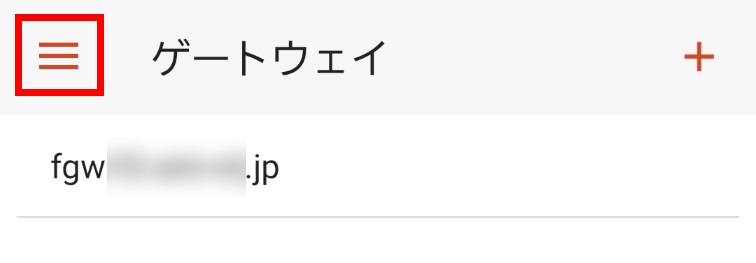
7メニュー一覧から「ホーム」をタップします
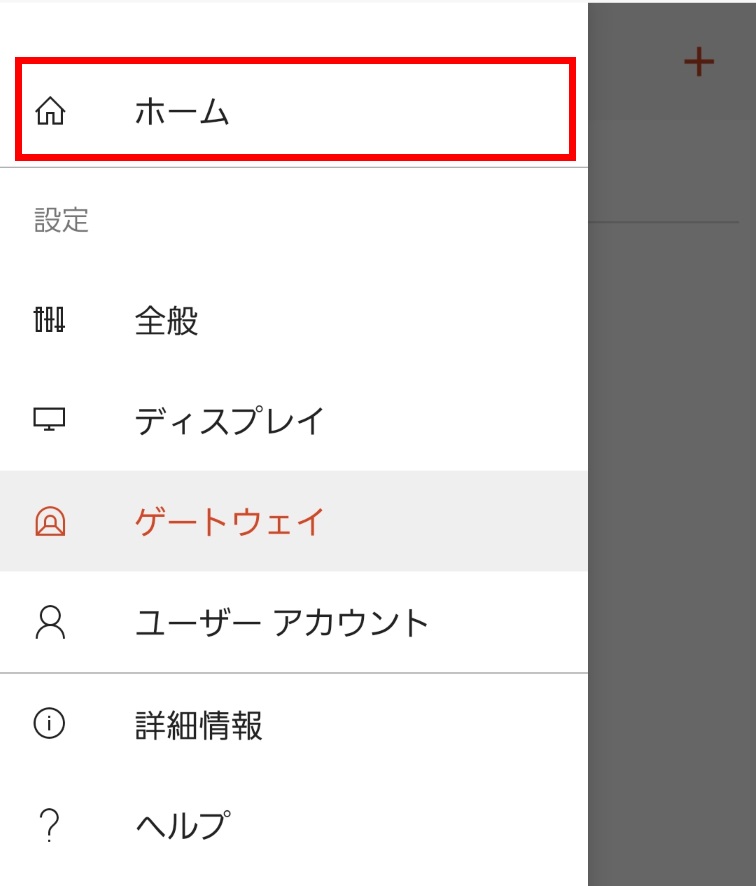
8以上で接続設定の変更は完了です。
接続設定のアイコンをタップし、サーバーへの接続をお試しください。
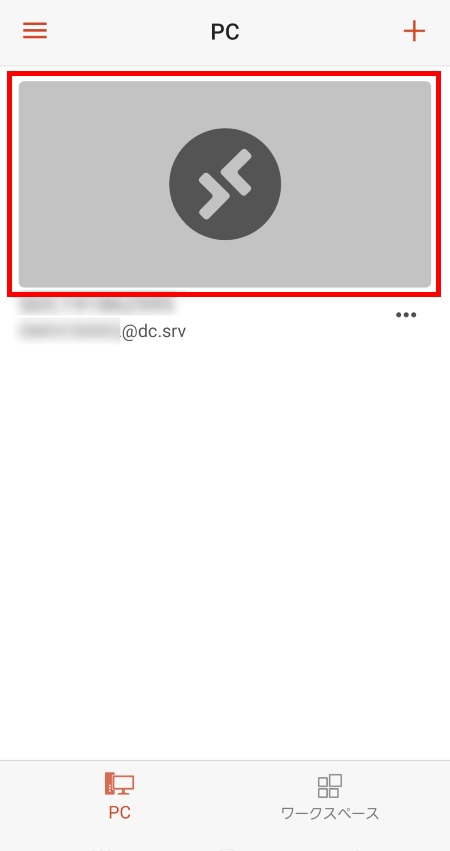
「証明書を検証できません。接続しますか?」と表示されましたら
「このPCへの接続を再度要求することはありません」にチェックを入れ
「接続」をタップします